خوش آموز درخت تو گر بار دانش بگیرد، به زیر آوری چرخ نیلوفری را
عدم اتصال لب تاپ یا کامپیوتر به شبکه wifi
احتمال زیاد تا به حال با مشکل عدم اتصال به WiFi مواجه شده اید که نمی توانید اتصال رابرقرار کنید و علت آن هم هیچ دستگاهی برای اتصال وجود ندارد و زمانی هم که سعی در برطرف کردن مشکل دارید، با خطای Wireless capability is turned off (Radio is off) مواجه می شوید. مشکل اصلی در اینجا غیرفعال بودن دستگاه Wireless می باشد و ما تصمیم داریم در اینجا به حل آن بپردازیم و امید آنکه مشکل شما در این زمینه رفع شود.

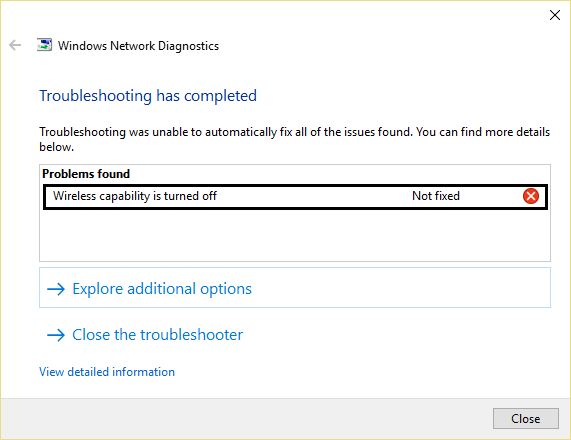
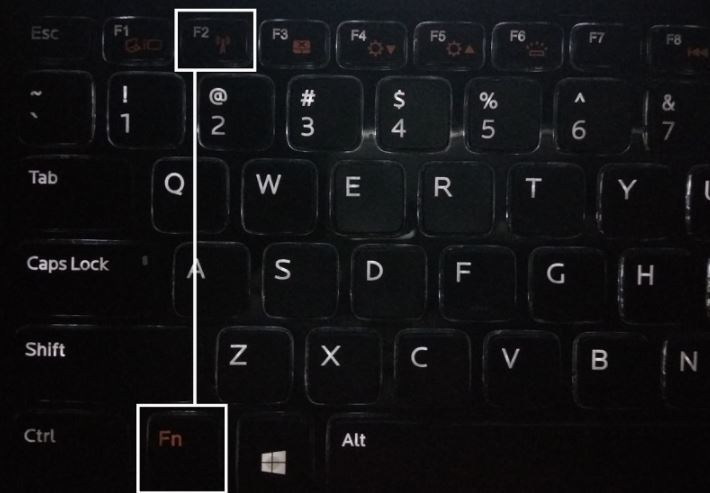
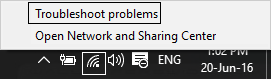
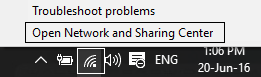
سپس در این پنجره از قسمت سمت راست Change adapter settings را کلیک کنید.
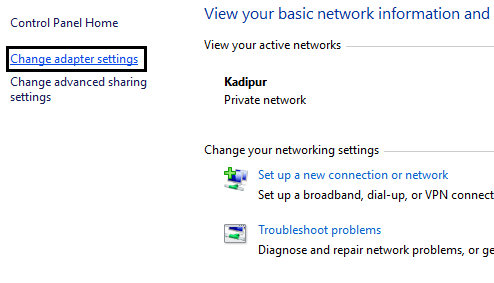
ممکن است در اینجا کارت شبکه وای فای شما غیرفعال باشد که روی آن کلیک راست کرده و آن را Enable کنید.
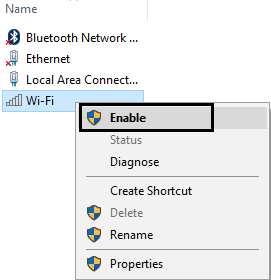
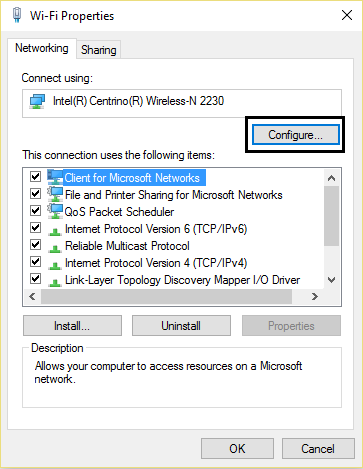
در این پنجره دکمه Configure را کلیک کنید و در فرم جدید باز شده به تب Power Management بروید.
در این پنجره هم تیک گزینه Allow the computer to turn off this device to save power را غیرفعال نمایید.
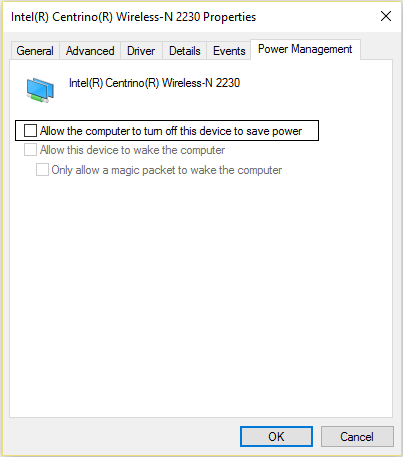
فرم را OK کنید و ببینید مشکل هنوز پابرجاست یا خیر.
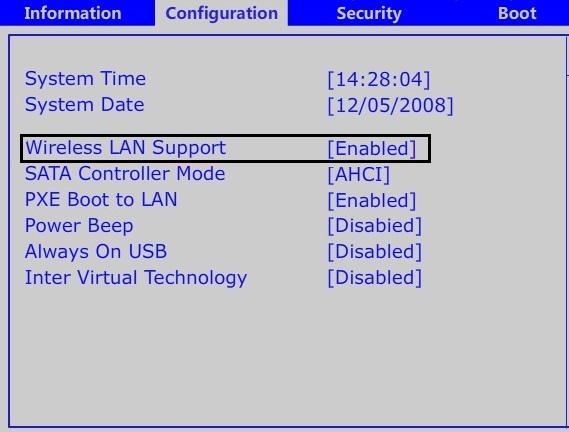
و در آخر اگر با این روشها نتوانستید به دستگاه وای فای متصل شوید، خود دستگاه یا مودم وای فای را خاموش و روشن کنید تا تمامی Connection های مودم بسته شوند و با اجرای Firmware دستگاه، دوباره در صدد اتصال باشید که در اکثر موارد این روش پاسخ خواهد داد.
از آنجایی که این یک مشکل عمومی بین کاربران است، اگر شما دوستان و همراهان عزیز از روشهایی غیر از آنچه که در این پست گفته شده، استفاده کرده اید و مشکل مذکور را رفع نموده اید، لطفا در قسمت نظرات کاربران آن را با ما و سایر دوستان به اشتراک قرار دهید.
مشاهده رمز وای فای در ویندوز 10
یافتن پسورد شبکه Wifi در ویندوز با استفاده از دستورات CMD
تهیه گزارش از WiFi در ویندوز - روشی برای پیدا کردن مشکل عدم اتصال به شبکه Wifi
فعال و غیرفعال کردن کارت شبکه در ویندوز
چگونه از دسترسی مشاهده پسورد وای فای توسط کاربران در ویندوز جلوگیری به عمل آوریم

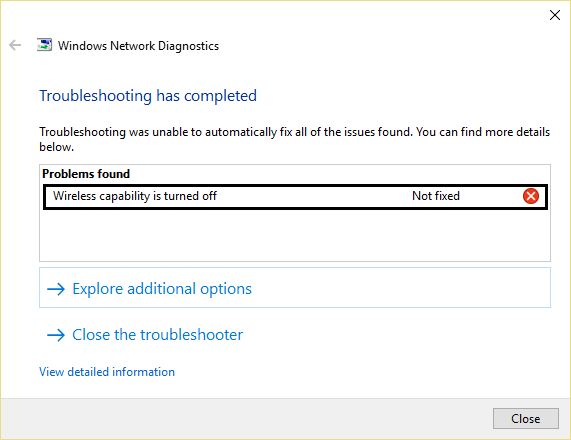
Method 1: Toggling WiFi ON
شاید نصب برخی برنامه ها باعث این مشکل شده باشد و یا فشردن سهوی یا عمدی برخی کلیدهای کیبورد منجر به بروز این مشکل در سیستم شما و عدم اتصال به شبکه اینترنتی وای فای است. البته شما با فشردن کلیدهای میانبری در کیبورد خواهید توانست که این مشکل را رفع و رجوع کنید. کافیست که در اکثر موارد با فشردن کلیدهای Fn + f2 یا F2 مشکل رفع می شود ولی اگر نشد متناسب با مدل لب تاپ تان این کلیدهای میانبر را در اینترنت سرچ کنید(در برخی برندها با فشردن کلید F5 و یا Fn+F5 می توان کارت شبکه وایرلس را فعال یا غیرفعال کرد).Method 2: Run Network troubleshooter
روی ایکون شبکه در کنار ساعت ویندوز کلیک راست کرده و گزینه Troubleshoot Problems را کلیک کنید. سپس مراحل را برای رفع مشکل Next کرده و ببینید که مشکل رفع می شود یا خیر. اگر نشد ادامه کار را پی بگیرید.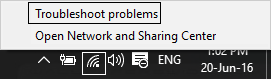
Method 3: Enable the connection
دوباره روی آیکون شبکه در Notification Area کلیک راست کرده و این بار گزینه Network and Sharing Center را کلیک کنید(در آپدیت های جدیدتر ویندوز 10 کمی تصاویر زیر تغییر کرده است. شما به جای اینکار می توانید Run را باز کرده و دستور ncpa.cpl را وارد و Enter کنید و از دو عکس پایین تر کار را ادامه دهید).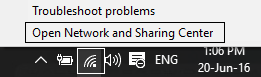
سپس در این پنجره از قسمت سمت راست Change adapter settings را کلیک کنید.
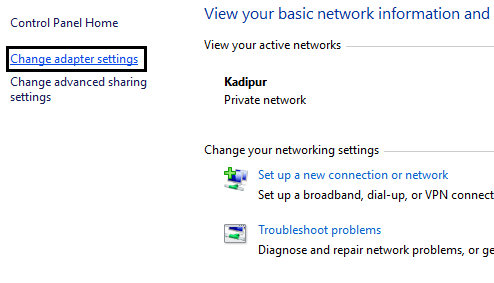
ممکن است در اینجا کارت شبکه وای فای شما غیرفعال باشد که روی آن کلیک راست کرده و آن را Enable کنید.
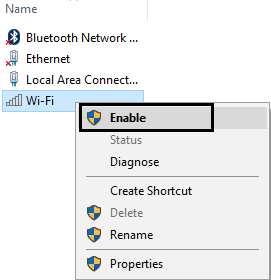
Method 4: Turn on Wireless capability
دوباره به همین پنجره بالا وارد شوید و با دابل کلیک روی کارت شبکه Wifi به Properties آن وارد شوید.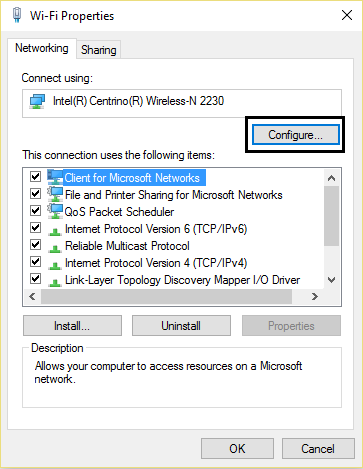
در این پنجره دکمه Configure را کلیک کنید و در فرم جدید باز شده به تب Power Management بروید.
در این پنجره هم تیک گزینه Allow the computer to turn off this device to save power را غیرفعال نمایید.
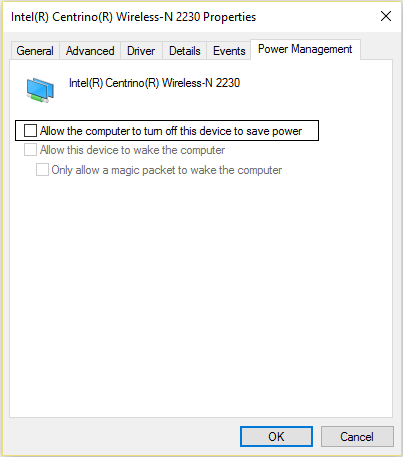
فرم را OK کنید و ببینید مشکل هنوز پابرجاست یا خیر.
Method 5: Enable WiFi from BIOS
برخی مواقع هیچکدام از روش های بالا در جهت رفع این مشکل موثر نیستند چرا که مشکل ممکن است بایوس باشد و Wifi از درون بایوس غیرفعال شده باشد که باید این این تنظیم را در بایوس فعال کرده و یا تنظیمات بایوس را به حالت Default برگردانید.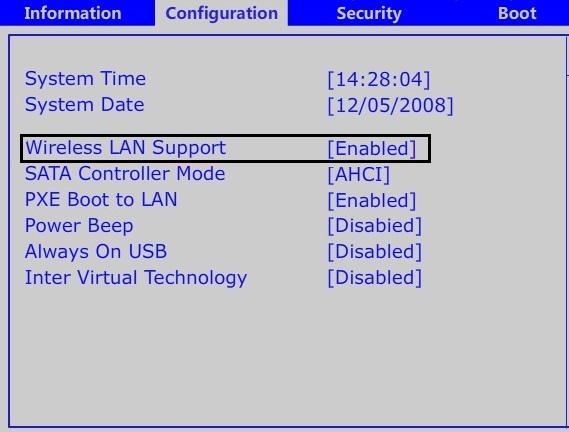
و در آخر اگر با این روشها نتوانستید به دستگاه وای فای متصل شوید، خود دستگاه یا مودم وای فای را خاموش و روشن کنید تا تمامی Connection های مودم بسته شوند و با اجرای Firmware دستگاه، دوباره در صدد اتصال باشید که در اکثر موارد این روش پاسخ خواهد داد.
از آنجایی که این یک مشکل عمومی بین کاربران است، اگر شما دوستان و همراهان عزیز از روشهایی غیر از آنچه که در این پست گفته شده، استفاده کرده اید و مشکل مذکور را رفع نموده اید، لطفا در قسمت نظرات کاربران آن را با ما و سایر دوستان به اشتراک قرار دهید.
مشاهده رمز وای فای در ویندوز 10
یافتن پسورد شبکه Wifi در ویندوز با استفاده از دستورات CMD
تهیه گزارش از WiFi در ویندوز - روشی برای پیدا کردن مشکل عدم اتصال به شبکه Wifi
فعال و غیرفعال کردن کارت شبکه در ویندوز
چگونه از دسترسی مشاهده پسورد وای فای توسط کاربران در ویندوز جلوگیری به عمل آوریم
مطالب مرتبط :
- رفع ارور Fix You’ll Need a New App to Open This Windowsdefender Link
- چگونه This PC را جایگزین Quick Access در File Explorer کنیم؟
- چگونه This PC را در Taskbar ویندوز Pin کنیم؟





ف ۱۳۹۷/۱۲/۰۱
تشکر/ همون fn +f2 جواب دادm.Adel ۱۳۹۷/۱۲/۱۷
سپاسسعید ۱۳۹۸/۰۵/۱۶
سلام با تشکر از مطالب خوبتون fn+f2 رو زدم نشد f2 به تنهایی زدم مشکل حل شد ممنون از راهنماییتونامیر ۱۳۹۸/۰۶/۲۸
سلام.تشکر.. مشکلم با دکمه ترکیبی حل شد..خلیل اسماعیل زاده ۱۳۹۸/۰۶/۳۱
عالی بود با همون راهکار اول حل شدمهدی قاسمی ۱۳۹۸/۰۷/۰۵
آقا مرررررررسی۶ ماهه نت رو pc ندارم فکر میکردم سیستم سیروسی شده
گذشته آخر درستش کرد
نمیدونم چرا تو بایوس تنظیمات رو enable بود رو disable گذاشتم درست شد مگه نباید برعکس باشه ؟؟؟؟
به هر حال مرسی هسی
key1 ۱۳۹۸/۱۰/۰۸
Ba hamon f2 khali om shod.mer30amin ۱۳۹۸/۱۲/۰۲
سپااااااااس فراواااااانامین ۱۳۹۸/۱۲/۰۲
سپاس فراوانMalihe ۱۳۹۸/۱۲/۲۳
اگه میشد بیام بوستون کنم میومدم، کلی وقتم رفت تو این سایتای بیخود با اون راه هاشون!خیلیییییییی مرسی☺
MO HOSSEIN ۱۳۹۹/۰۱/۲۰
آقا دمتون گرم با همون راهکار اول درست شد. سایتای دیگه فقط وقت آدمو میگیرن و گیج میکنن آدمو. ممنون از وبسایت خوبتونمیترا ۱۳۹۹/۰۱/۲۳
سپاس. بسیار راحت و کاربردی بودمعین ۱۳۹۹/۰۱/۲۸
تشکرمحمد ۱۳۹۹/۰۱/۲۹
خداخیرت بدهAmin ۱۳۹۹/۰۲/۰۴
دستت طلا. بعداز کلی ازمراحل شما و ناامید شدن دکمه اف2 رو به تنهایی زدم درست شد.حدیث ۱۳۹۹/۰۲/۲۳
سلامهمون راه اول جواب داد
سپاس فراوان بابت زمانی که صرف تهیه این مطلب نمودید
موفق باشید
نوید ۱۳۹۹/۰۳/۱۹
عالی بود، مرررسیمحبوبه داوری ۱۳۹۹/۰۷/۲۰
من هنوز مشکلم حل نشدهMatin ۱۳۹۹/۰۸/۰۱
با سلام سپاسگزارم مشکلمان حل شد تشکرسمانه ۱۳۹۹/۱۰/۰۹
ممنونبابک ۱۳۹۹/۱۰/۲۱
سلام ببخشید بایوس کجاس۱۳۹۹/۱۰/۲۱
سلامسیستم رو ریستارت کنید و به محض روشن شدن و تصویر دادن مانیتور، برای وارد شدن به محیط بایوس کلید F2 یا Delete رو فشار بدین وارد محیط باییوس میشید. البته دکمه ای که برای وارد شدن به محیط بایوس باید فشار بدین، ممکنه در برندهای مختلف میتونه متفاوت باشه. ولی بیشتر همین دو کلیدن.
علی ۱۳۹۹/۱۱/۰۶
عالیییییییییییییییییییییییییییییییییی مشکلم حل شد. خدا قوتSahba ۱۳۹۹/۱۲/۲۶
دمتون گرم ،مختصر و مفیدایوب ۱۴۰۰/۰۴/۱۹
دمت گرم، خدا خیرت بدهبهرام ۱۴۰۰/۰۵/۱۶
سلام خسته نباشید ینی خداوکیلی دمت گرم خدا پدرتو بیامرزه دوساعت تو سایتا میچرخم همه راه هاشونم رفتم جواب نداد با یدونه fn+f2که شما گفتی حل شد واقعا ممنونم از سایت خیلی خوبتونفراهانی ۱۴۰۰/۰۶/۱۲
خیلی ممنون.همون راه حل اول جواب داد.
فاطمه ۱۴۰۰/۰۹/۲۴
سلام من همه اینارا رو کردم جواب نمیده برام دیگ خسته شدم دو هفتس لپ تابم اینجوریه کارام عقب افتادهکامپیوتر ۱۴۰۰/۱۱/۰۱
آقا همه کار ها رو کردم نشد همه دکمه های ترکیبی زدم بایوس رفتم همه کار کردم نشد کمک کنید ترو خداطاها غفاریان ۱۴۰۰/۱۲/۰۳
من بعد از مدت ها و ماه ها و ده ها روش مختلف انجام دادم با بایوس درست شد.واقعا خدا خیرتون بده داشتم از خوشحالی بال در میاوردم.Athena ۱۴۰۱/۰۱/۰۸
دمتون گرم مشکلم رفع شدمیلاد ۱۴۰۱/۰۲/۲۰
تشکر از شماکلید fn + f2 درست شد
ژیلا ۱۴۰۱/۰۳/۱۷
بغل لپ تاب من ی دکمه هستش که وای فای با اون خاموش و روشن میشه!!شاید به کارتون بیاد!
محمد ۱۴۰۱/۰۳/۲۲
عالی همون مورد اولfn+f2
پگاه ۱۴۰۱/۰۴/۲۹
مشکل من با راه حل اول حل شد خیلی ممنونمارتا پایداری ۱۴۰۱/۰۶/۲۳
با عرض سلام ب شما دوست عزیزباید ازینجا شروع کنم ک وقتی وای فای لپتاپ رو روشن کردم ک به مودم وصل بشم همین ارور( no Connection are available )اومد و از اون روز هر کاری ک میکنم اوکی نمیشه
بیشتر اون روشایی ک گفتین و بلد بودم رو انجام دادم ولی چیزی نشد .
مودلش هم
هست hp probook 4530 s
علیرضا ۱۴۰۱/۰۹/۲۵
دوستانی که هنوز مشکل عدم اتصال لب تاپ یا کامپیوتر به شبکه wifi رو دارن یه سر به درایور پک هاتون بندازین مشکل از اون ها هم میتونه باشه.برای من که اینجوری بودزمانی که ویندوز عوض کردم بعدش درایور DP_WLAN _WIFIنصب نبود.دوباره نصب کردم و مشکل درست شد
شهاب ۱۴۰۱/۱۰/۱۷
آغا در یک کلام دمت گرمF5 بود واس من
حمیدرضا ۱۴۰۲/۰۲/۱۲
متشکرم از راهنمایی شما بسیار عالی بودبرومند ۱۴۰۲/۰۲/۲۳
سلامممنون توضیحات کامل و مفهوم بود. مشکل لپ تاپ من برطرف شد.
نازنین ۱۴۰۲/۰۳/۰۷
از صبح تا حالا کلی مرحله رفتم تا مشکل مرحله مرحله حل شهبالاخره خان آخر رو از طریق سایت شما حل کردم
متشکرم
mbt ۱۴۰۲/۱۲/۰۶
اطراف دستگاه لپ تاپ خودتون رو نگاه کنید وی دستگاه یا لبه های آن دکمه وایرلس یا لن خاموش شده است .